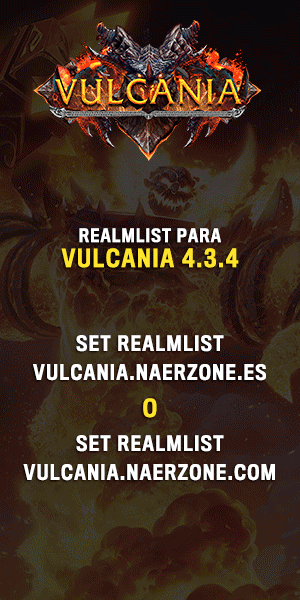aTube Catcher
Buenas, como el otro día me empeñé en grabar, pensé en qué programita tenía ya instalado (para no tener que buscarlos y bajarme cienes y cienes de programitas), me di cuenta de que con el aTube Catcher, además de bajar vídeos de youtube, también puedes hacer muchas más pijaditas. Y al ser un programa gratuito, que ocupa poco y súper fácil de usar, pues dije: voy a probarlo. Y la verdad es que hasta una negada para los pc's como yo pude configurarlo fácilmente.
Lo primero que necesitaréis obviamente es el programa, si no tenéis ya, lo podéis descargar de la página oficial o de softonic, os pongo los dos enlaces, elegid el que más rabia os de:
(Paso la parte de la instalación, que cada uno se lo configure a su gusto, ojito con lo aceptar las chorraditas de publicidad ni toolbars del softonic, darle siempre a instalación PERSONALIZADA).
El siguiente paso será el configurar el sonido de vuestro PC para que en las opciones del aTube os aparezca el Stereo MIX (Mezcla Estéreo).
Si tenéis Windows Vista o 7, tenéis que configurarlo de la siguiente manera:
1. Vais a Inicio > Panel de Control > Hardware y sonido > Sonido > Pestaña "Grabar".
2. Para ver más opciones de grabado, darle clic derecho en la parte vacía de la ventanita y seleccionar "Mostrar dispositivos deshabilitados". Dependiendo de la tarjeta de sonido y los drivers, pueden aparecer diferentes nombres, podría poner: "Stereo Mix/What U Hear" o algo similar. Esto lo que permite es que el aTube Catcher pueda grabar el audio de tus altavoces.
3. Clic derecho para activar cualquier dispositivo desactivado, si no está activo no se podrá seleccionar en el aTube Catcher.
4. Ahora seleccionamos la herramienta de grabación deseada como por defecto. (Aparecerá el icono verde). aTube Catcher graba desde el dispositivo activado por defecto. Si tenemos el Micro activado, también lo grabará.
Windows XP (Esta parte pego el tutorial de la página porque yo no tengo XP).
1. Inicio > Panel de Control > Dispositivos de Sonido y Audio > Pestaña Audio.
2. En la sección de Grabación de Sonido, verificar que tu tarjeta de sonido esstá seleccionada como Por Defecto.
3. Clic en el botón de Volumen situado en la sección de Grabación de Sonido para abrir la ventana de Control de Grabación.
4. En la ventana de Control de Grabación, elegir Opciones > Propiedades.
5. En la parte de abajo de la ventana, clicar en las diferentes opciones lo activará o desactivará.
6. Click OK y volver a la ventana de Control de Grabación.
7. En esta ventana, seleccionar el dispositivo por defecto clicando en el recuadrito correspondiente. En esete ejemplo, Stereo Mix está seleccionado como por defecto.
GRABACIÓN CON ATUBE CATCHER
Una vez instalado el programita y configurado el sonido, ya podemos empezar a grabar.
1. Abrimos el programa que queramos grabar (en este caso, el wow, si no lo teníais abierto ya, que me extrañaría que no :P que os conozco).
2. Abrimos también el aTube.
3. Vamos a la pestaña Screen Record, que es la que nos interesa para grabar, y veamos qué debemos configurar para que funcione correctamente.
3.1. Seleccionar el área de pantalla que queramos grabar. También podremos elegir entre grabar sólo una ventana que seleccionemos.
3.2. Seleccionamos de la lista el Mezcla estéreo. Como ya lo hemos configurado previamente, ya nos aparecerá.
3.3. El formato de salida viene por defecto en .wmv (windows media video), pero os aseguro que lo graba a muy buena calidad. Y luego podréis cambiarlo si queréis en la pestaña siguiente (Video converter), en la que podréis elegir entre una gran variedad de formatos de vídeo (.avi, .mov, .mp4, .mpeg-4, .flv...)
3.4. A continuación seleccionamos una ruta en nuestro PC para que nos guarde allí la grabación.
3.5. Por último, sólo nos falta elegir de entre la lista las opciones que queramos (capturar cursor, minimizar al empezar, usar Hot Keys...)
3.6. Y cuando estemos listos para grabar, simplemente le damos a Iniciar. (F7 si usáis Hot Keys)
3.7. Para finalizar la grabación le damos al botón Detener. (F8 si usáis Hot Keys)
Y ya está, ya veis qué sencillo es realizar vuestra propia grabación del juego, o de lo que queráis.
Luego, si lo queréis publicar, pues los subís al Youtube, al Vimeo, o donde tengáis cuenta y listo ^^
Ejemplo de un vídeo realizado con el atube (os recomiendo poner la calidad a HD, se ve mejor) Arthas 25n - HellraiseR
Espero que os guste y os resulte útil.
Saludos!